修改之前备份下电脑注册表,防止误操作。
开机自动检测画面的关闭方法:
1、在WIN7系统的桌面上同时按下键盘的"微软窗口图标+R“键!打开运行窗口;
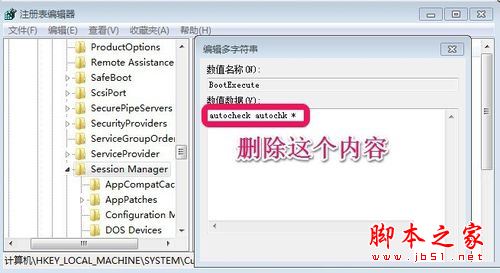
2、运行窗口中输入命令"regedit"打开注册表编辑器;
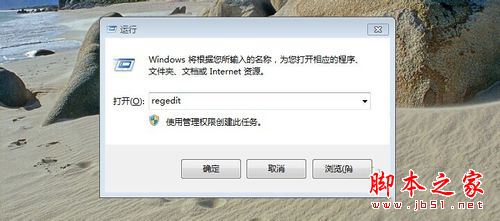
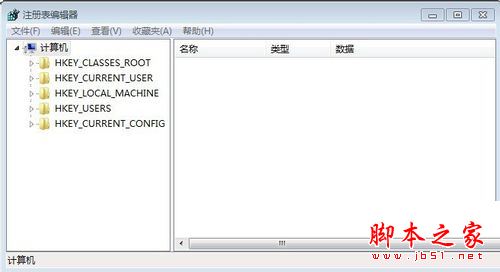
3、我们在注册表中按照如图路径打开BootExecute键值;
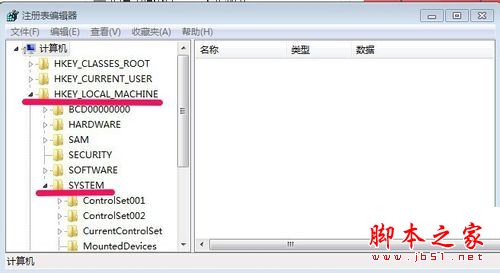
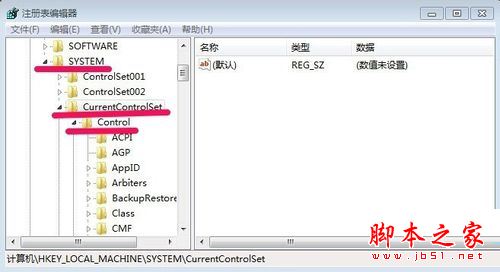
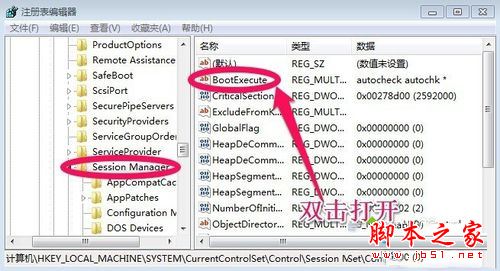
4、按照这个路径依次打开找到;
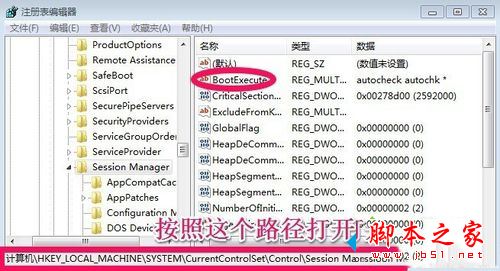
5、编辑窗口中将内容删除;
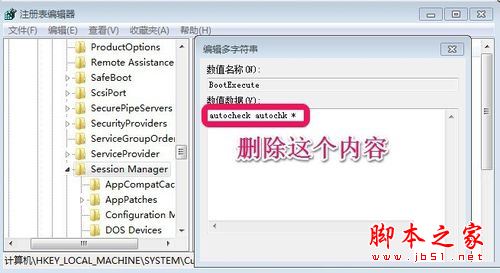
6、删除以后我们点击确定,然后重新启动电脑就可以了。
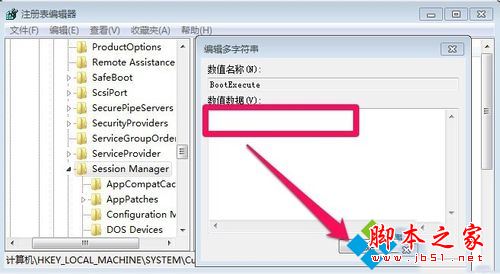
修改之前备份下电脑注册表,防止误操作。
开机自动检测画面的关闭方法:
1、在WIN7系统的桌面上同时按下键盘的"微软窗口图标+R“键!打开运行窗口;
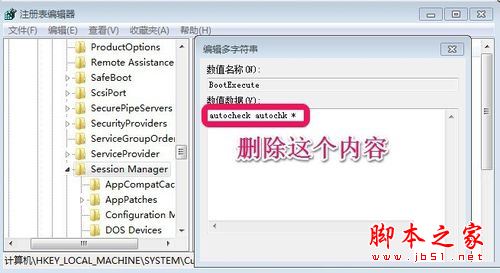
2、运行窗口中输入命令"regedit"打开注册表编辑器;
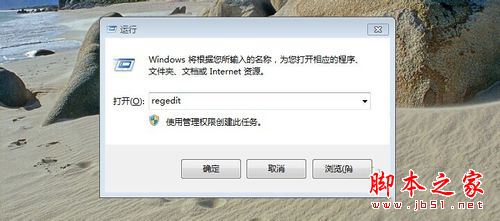
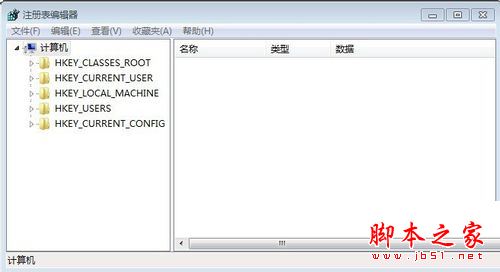
3、我们在注册表中按照如图路径打开BootExecute键值;
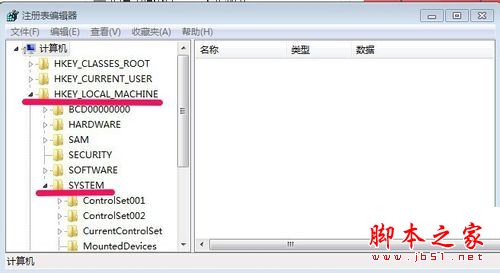
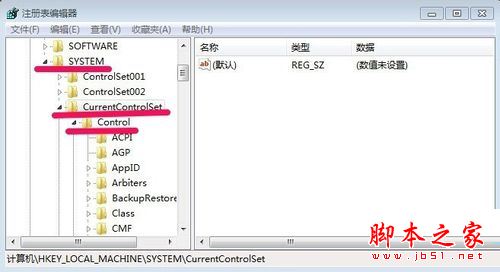
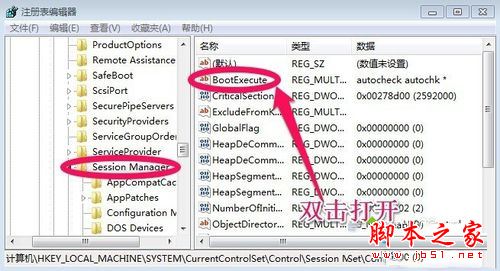
4、按照这个路径依次打开找到;
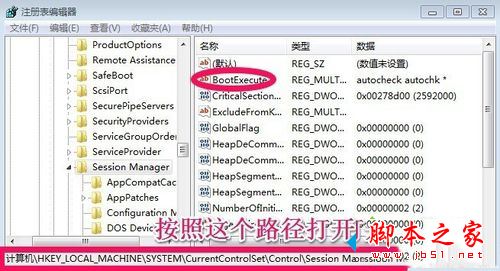
5、编辑窗口中将内容删除;
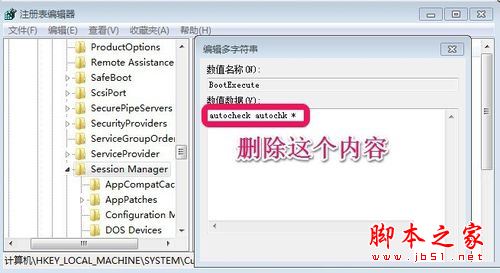
6、删除以后我们点击确定,然后重新启动电脑就可以了。
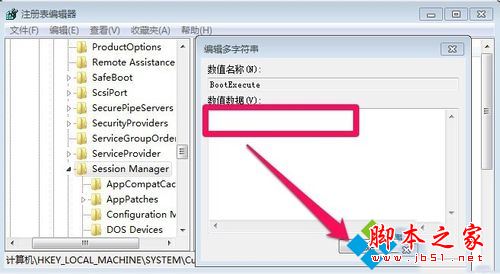

手机看新闻
微信扫描关注